如何修復 Chrome 在 iPhone 上開啟 Facebook 應用程式的問題
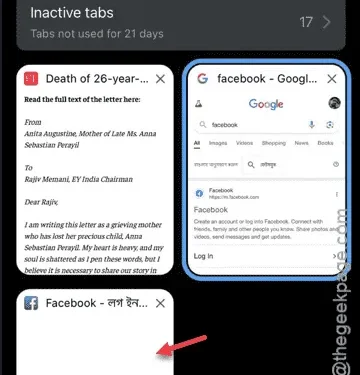
您是否遇到 Chrome 在 iPhone 上開啟 Facebook 應用程式的問題?許多用戶報告了類似的問題,嘗試透過 Chrome 造訪 Facebook 時會將他們重新導向到應用程式而不是 Facebook 網站。在這篇文章中,我們將深入研究這個問題,並提供最快、最有效的解決方案來解決它。
為什麼 Chrome 會在 iPhone 上開啟 Facebook 應用程式?
透過 Chrome 瀏覽器造訪 Facebook 牆時,您可能會注意到它幾乎立即將您重新導向到 Facebook 應用程式。此重定向旨在改善用戶體驗,因為與網路版本相比,該應用程式提供了更精緻的介面。但是,如果您喜歡透過網頁瀏覽器而不是應用程式存取 Facebook,則此行為可能會出現問題。
解決這個問題很簡單。您可以透過新網頁導航到 Facebook 來阻止應用程式開啟。這樣,您將保留在 Chrome 瀏覽器中,而不會被重新導向到本機應用程式。
修復 1 – 在不同的網頁上開啟 Facebook
最簡單的解決方案是在新網頁上開啟 Facebook,而不是嘗試刷新現有分頁。
步驟 1 –在 Google 搜尋中尋找Facebook。
步驟 2 –按住搜尋結果中的 Facebook 鏈接,然後選擇“在新分頁中開啟”選項。
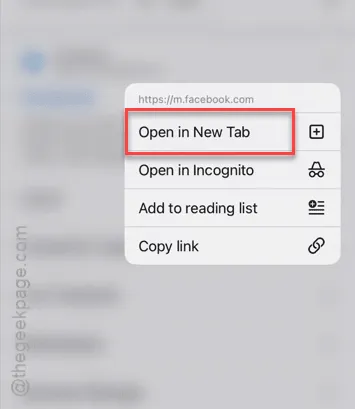
Facebook 載入新網頁後,它不會將您重新導向到 Facebook 應用程式。
步驟 3 –切換到新開啟的顯示 Facebook 的標籤。
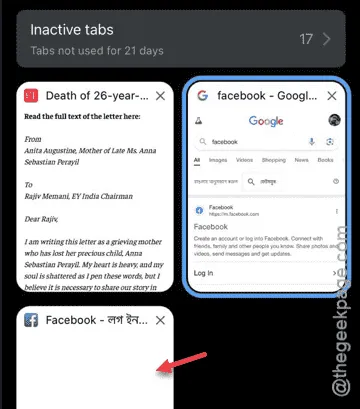
現在您可以繼續直接在瀏覽器中使用 Facebook。忽略任何開啟 Facebook 應用程式的提示。
修復 2 – 在隱身模式下使用 Facebook
如果問題仍然存在並且您仍然被重定向到 Facebook 應用程序,請嘗試以隱身模式訪問 Facebook。
步驟 1 –開啟 Google Chrome 並點擊三點選單圖示。
步驟 2 –點選「新隱身標籤」啟動隱身視窗。
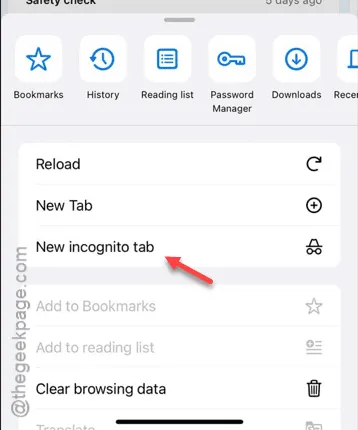
步驟 3 –搜尋 Facebook 並長按連結以在新的隱身標籤中將其開啟。
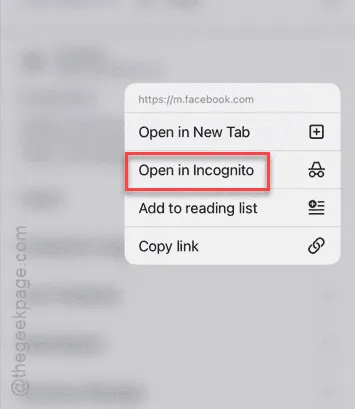
使用您的 Facebook ID 和密碼登入以存取您的帳戶。
步驟 4 –導覽至分頁視圖,在單獨的隱身分頁中找到 Facebook 網頁。
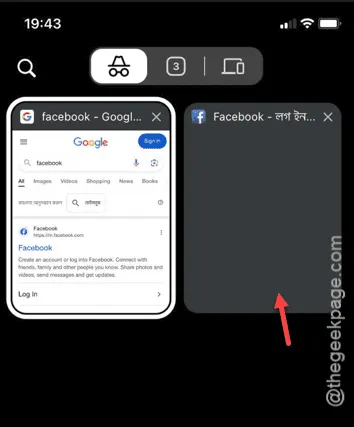
如果您收到任何開啟 Facebook 應用程式的提示,只需將其關閉即可。



發佈留言